Innehållsförteckning
I den finansiella världen kan du stöta på begreppet Baspoäng . Det är den vanliga hörseln procent och baspunkt samtidigt. Idag I den här artikeln visar vi dig hur du konverterar procent till baspunkter i Excel med 2 Om du också är nyfiken på det, ladda ner vår arbetsbok och följ oss.
Ladda ner övningsboken
Ladda ner den här arbetsboken för att träna medan du läser den här artikeln.
Konvertera procent till baspoäng.xlsx
Översikt över baspunkter i Excel
Begreppet baspunkt används ofta inom finansbranschen. baspunkt är likvärdig med en procent av tio tusen eller så kan du säga 1/100 på 1% Den grundläggande punkten kan alltså skrivas som följande
1 baspunkt = 1 %/100 = 0,01 % = 0,00001
Detta används ofta för att ange procentuella förändringar. Eftersom baspunkterna representerar en absolut siffra är de mycket lätta att spåra när man ändrar procentsatser. Genom att använda baspunkter kan du bli av med den tvetydighet som det innebär att använda procentsatsen när du ändrar.
Låt oss 10 % ränta + 10 % ökning av räntan kan skapa ett dilemma när det gäller att förstå om den nya räntan kommer att vara 11% eller . 20% .
Men om det sägs som en 10 % ränta + 10 räntepunkter blir det mycket lättare att förstå att den nya räntesatsen kommer att vara 11% (Vi kommer att diskutera detta utförligt om en stund).
📖 Användningsområde
Begreppet baspunkter kan tillämpas på många områden, bland annat följande:
- Företagsobligationer
- Skatteobligationer
- Kreditderivat
- Räntederivat
- Aktier (för stamaktier)
- Skuldförbindelser (för hypotekslån)
📖 Fördelar
Fördelarna med att använda baspunkter anges på följande sätt:
- Detaljerad beräkning : Ett värde i form av en baspunkt visar att finansiella egenskaper som räntesatser kan uppskattas utan misstag. Dessutom är det praktiskt när beloppet är relevant och ränteskillnaden är mindre än 1%. Med andra ord eliminerar den osäkerhet och skepsis när man undersöker både absoluta och relativa räntor.
- Utvärdering av spridningen : Spread, som betecknar skillnaden mellan en tillgångs eller värdepappers köp- och säljpris, uttrycks ofta i baspunkter. Den uttrycker också hur olika avkastningen på finansiella instrument är. Ett bra sätt att förklara prisfluktuationerna är att uttrycka spreaden i baspunkter (bps).
2 lämpliga exempel för att konvertera procent till baspunkter i Excel
För att visa exemplen ska vi ta hänsyn till följande två olika typer av datamängder. Båda datamängderna har två gemensamma kolumner, Typ av lån , och Räntesats och de kommer att visa oss hur man omvandlar procentsatsen till baspunkter. Observera att alla värden som används här är fiktiva värden. I den verkliga världen kanske du inte ser dessa värden, men något liknande.
📚 Obs:
Alla åtgärder i den här artikeln utförs med hjälp av Microsoft Office 365 ansökan.
1. Tillämpa aritmetisk formel för att omvandla procentandelar till baspoäng.
I den här metoden kommer vi att använda en konventionell formel för att omvandla procentandelar till baspunkter i Excel. Värdet på räntesats. är i kolumnen C och vi kommer att visa resultatet i kolumnen D .
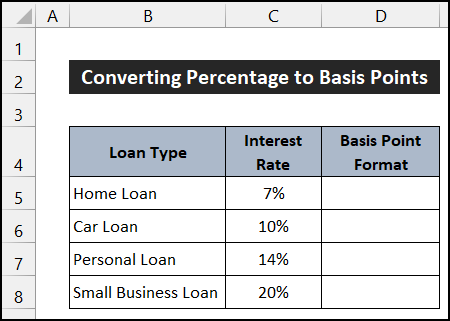
Stegen i denna process beskrivs nedan:
📌 Steg:
- Välj först och främst cell D5 .
- Skriv nu följande formel i cellen.
=C5*10000
- Tryck på Gå in på .
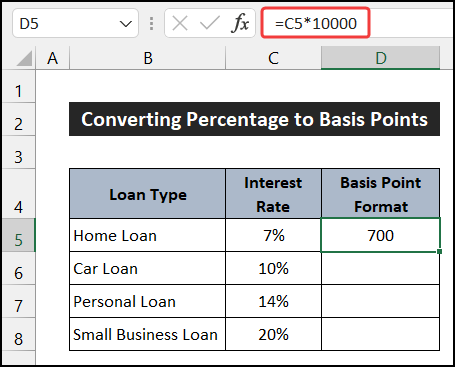
- Efter det. dubbelklicka på på den Handtag för fyllning ikonen för att kopiera formeln till cell D8 .
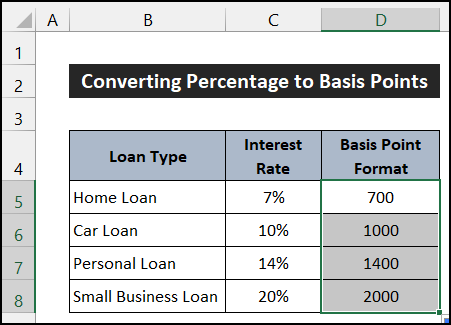
- Du kommer att få resultatet.
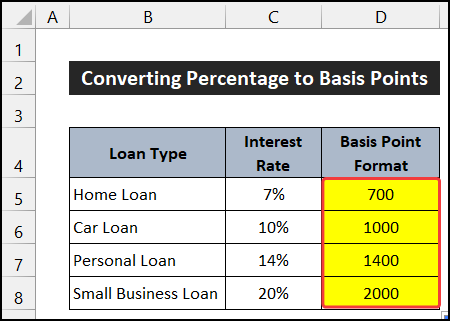
Vi kan alltså säga att vår formel fungerar perfekt och att vi kan konvertera procenten till baspunkter i Excel.
Läs mer: Hur man konverterar tal till procent i Excel (3 snabba sätt)
2. Uppdatera värden med hjälp av baspunkt i Excel
I denna process uppdaterar vi vår ränta med hjälp av baspunkterna. Vår nuvarande ränta står i kolumnen C och baspunkterna står i kolumnen D .
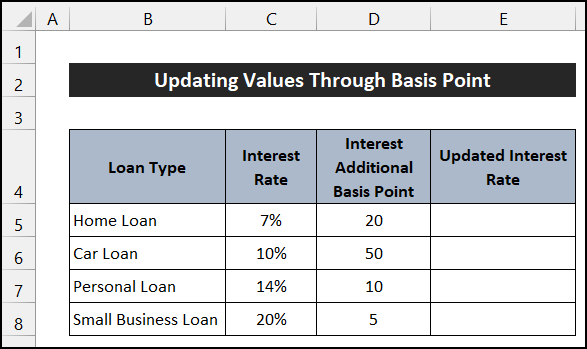
Stegen i detta förfarande är följande:
📌 Steg:
- Välj först cell E5 .
- Därefter skriver du följande formel i cellen.
=C5+(D5/10000)
- Tryck nu på Gå in på .
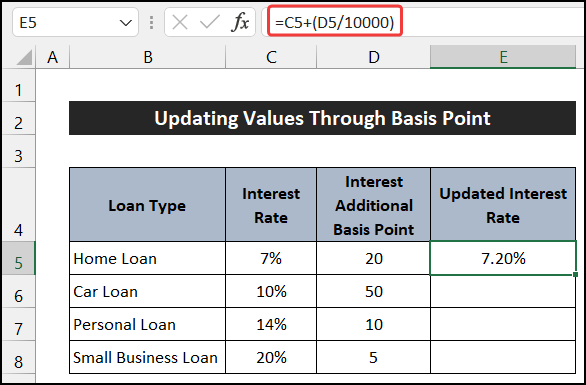
- Då. dubbelklicka på på den Handtag för fyllning ikonen för att kopiera formeln till cell E8 .
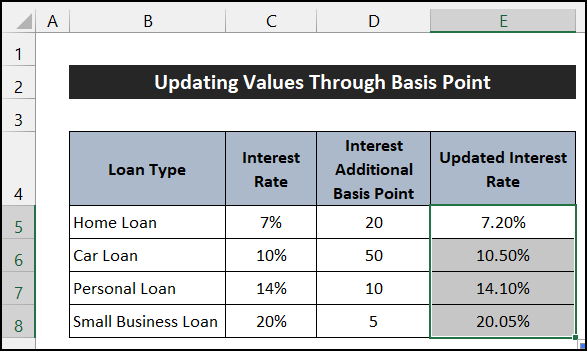
- Du får den uppdaterade räntan.
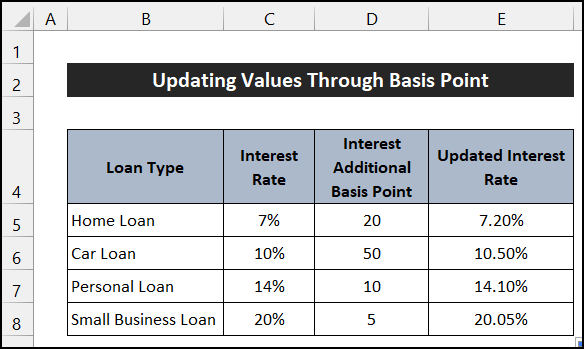
Vi kan alltså säga att vår formel fungerar och att vi kan konvertera procenten till baspunkter i Excel.
Läs mer: Hur man lägger till procentandelar till tal i Excel (4 enkla sätt)
Skapa baspoäng Konverteringskalkylator
I den här arbetsboken har vi också lagt till en kalkylator för baspunkter. Vi kan enkelt använda den för att få fram räntan med hjälp av baspunkterna. Det är ganska enkelt att skapa och använda den, men vi visar hur det går till nedan:
📌 Steg:
- Välj först cell C6 och skriv ned följande formel i cellen.
=C4+(C5/10000)
- Tryck på Gå in på .
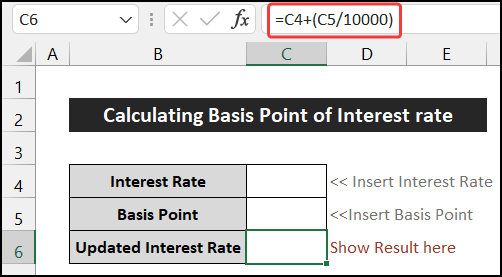
- Välj nu cell C4 och skriva ner den Räntesats. Här skriver vi 7% .
- Tryck sedan på Gå in på .
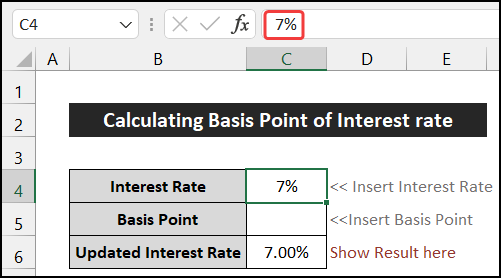
- Därefter väljer du cell C5 och skriv ner värdet på Baspoäng Vi skriver till exempel följande 20 .
- Tryck återigen på Gå in på och du får automatiskt det önskade resultatet i cellen C6 .
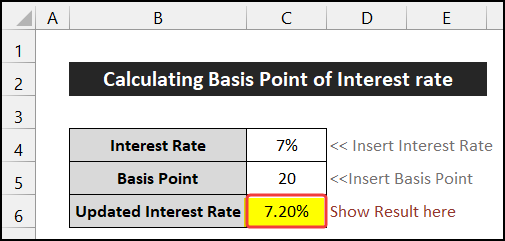
Slutligen kan vi konstatera att vår formel fungerar effektivt och att vi kan konvertera procentsatsen till baspunkter i Excel med vår anpassade kalkylator.
Slutsats
Det är slutet på den här artikeln. Jag hoppas att den här artikeln kommer att vara till hjälp för dig och att du kommer att kunna konvertera procentandelar till baspunkter i Excel. Dela gärna med dig av eventuella ytterligare frågor eller rekommendationer till oss i kommentarsfältet nedan om du har några andra frågor eller rekommendationer.
Glöm inte att besöka vår webbplats, ExcelWIKI , för flera Excel-relaterade problem och lösningar. Fortsätt att lära dig nya metoder och fortsätt att växa!

